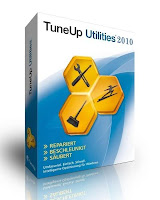Pada kesempatan ini, saya Stefan Romando , mahasiswa Vokasi Akuntansi Teknologi Sistem Informasi UI, akan mem-posting-kan sebuah postingan, yakni " Konsep Dasar dan Cara Kerja Personal Komputer".
komputer pribadi/ PC pertama kali digunakan di majalah New Scientist pada tahun 1964 dalam artikel berseri yang berjudul "The World in 1984" (Dunia pada Tahun 1984). Dalam "The Banishment of Paper Work" (Hilangnya Pekerjaan Tulis-Menulis), Arthur L. Samuel dari Pusat Penelitian Watson (Watson Research Center) nya IBM menulis, "Meskipun mungkin saja kita dapat memperoleh pendidikan di rumah melalui PC orang tersebut sendiri, sifat asli manusia tetap tak akan berubah." (dikutip dari http://id.wikipedia.org/wiki/Komputer_pribadi)
Apa itu Personal Komputer?? Personal Komputer atau yang sering kita sebut PC adalah suatu perangat teknologi ciptaan manusia, yang dipergunakan untuk memudah kan pekerjaan manusia, dan juga digunakan untuk hal hal lainnya, seperti fungsi hiburan , komunikasi, penyampaian informasi , dll.
Generasi pertama dari komputer, ditandai dengan diketemukannya tabung hampa udara sebagai alat penguat sinyal. Generasi ini kemudian diganti dengan generasi transistor, dan akhirnya timbul generasi ketiga dengan munculnya IC-Chip. Kini banyak diperdebatkan, apakah Microprocessor yang merupakan pengembangan dan peningkatan kemampuan dari IC-Chip bisa dikatakan sebagai pelopor generasi ke-empat, ataukah masih tetap pada generasi ketiga. (dikutip dari : http://kuliah.dinus.ac.id/edi-nur/intro1-cad.html )
Secara garis besar, komputer terdiri dari empat komponen penunjang utama yaitu : perangkat masukan (input devices), perangkat pemrosesan (CPU), perangkat penyimpanan (storage devices) & perangkat keluaran (output devices).Berikut ini bagian bagian dari Personal komputer:
1.Casing
Casing adalah salah satu bagian komputer yang berfungsi sebagai penutup bagian perangkat keras. Biasanya berbentuk balok maupun kubus, sebagian besar casing memiliki lobang yang berfungsi sebagai rongga udara.
Biasanya bagian dalam casing juga terdapat kipas berfungsi mendinginkan bagian dalam komputer.
2.POWER SUPPLY.
Power Supply berfungsi untuk mengalirkan listrik ke bagian bagian Komputer, seperti ke Motherboard, pada kipas, dan juga perangkat lainnya.Bagian belakang power supply terdiri dari socket penghubung ke monitor dan power listrik. Juga terdapat fan atau kipas angin, yang berfungsi mendinginkan udara di dalam kotak power supply tersebut.
3. PROCESSOR
Processor merupakan otak dati suatu personal komputer, Yaitu suatu sirkuit elektronik yang berfungsi secara logik merespon dan mengolah segala intruksi yang menghidupkan komputer.
4.MOTHERBOARD
Motherboard atau mainboard merupakan perangkat induk atau utama dalam CPU. Berfungsi sebagai papan cutama dari berbagai macam komponen pendukung lain di atas, dan juga sebagai akses dari satu perangkat e perangkat yang lainnya.
5.VGA CARD
VGA card adalah pernagkat yang berperan penting untuk menampilkan output process ke monitor. Tanpa VGA card, layar komputer tidak akan menampilkan apa-apa alias blank. VGA card sendiri ada yang berupa slot tambahan ataupun bawaan produsen motherboard atau disebut juga VGA on board.
6.KEYBOARD, MOUSE DAN MONITOR
Perangkat ini termasuk perangkat input pada personal komputer, perangkat diatas adalah minimum requrtment untuk menjalankan perangkat kompouter. Perangkat input lainnya, trackball, Joystik dan juga microfone.
7.RAM (Random Access Memory)
Adalah memori yang dapat dibaca atau ditulisi. Data dalam sebuah RAM bersifat volatile, artinya data akan terhapus bila catu daya dihilangkan. Karena sifat RAM yang volatile ini, maka program computer tidak tersimpan di RAM. RAM hanya digunakan untuk mcnyimpaii data seinantara, yang ticlak begilu vital saal aliran daya terpiilus.
8.ROM (Read Only Memory)
adalah memori yang hanya dapat dibaca. Data yang tersimpan dalam ROM bersifat non-volatile, artinya data tidak akan lerhapus meskipun catu daya IcrpuWis. Kaicna sil’alnya yang dcinikiaii, maka ROM dipergunakan untuk menyimpan program. Ada beberapa tipe ROM, diantaranya ROM murni, PROM, dan EPROM.
Sistem kerja komputer secara garis besar terbagi atas 3 bagian, dan seluruh bagian ini saling berkaitan satu sama lain.
Sistem kerja komputer secara garis besar terbagi atas 3 bagian, dan seluruh bagian ini saling berkaitan satu sama lain.

Keterangan :
- Input device atau alat masukan adalah perangkat keras komputer yang berfungsi untuk memasukkan data atau perintah ke dalam komputer, Contoh : Keyboard, Mouse, Speaker, Scanner, Kamera Digital, Tocuh Pad, Microphone.
- Process device atau alat pemroses adalah perangkat keras komputer yang berfungsi untuk mengolah data atau perintah yang diterima oleh alat masukan dan memberikan hasil pengolahan data tersebut kepada bagian output. Contoh : CPU
- Output device atau alat keluaran adalah perangkat keras komputer yang berfungsi untuk menampilkan hasil yang telah diolah oleh bagian proses. Contoh : Monitor, Printer, Speaker. ( dikutip dari http://duniagus.blogspot.com/2008/09/sistem-kerja-komputer.html )